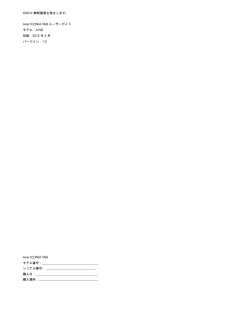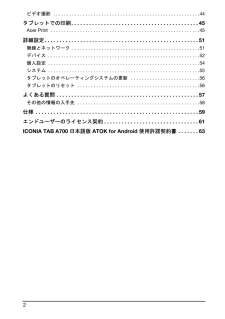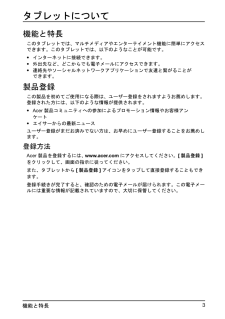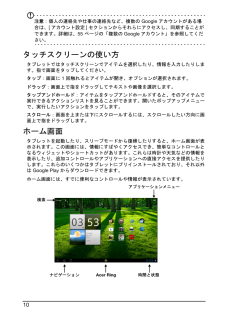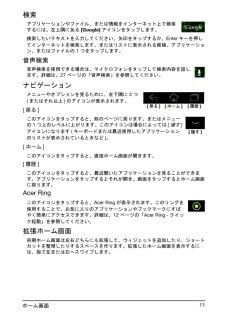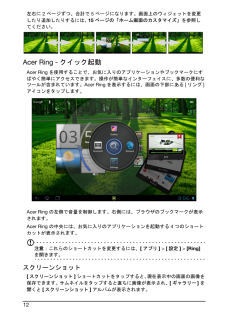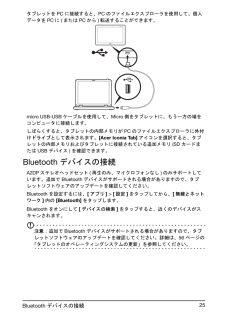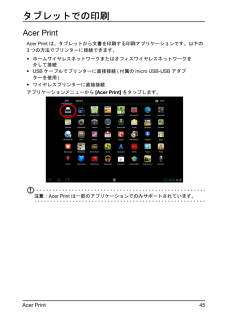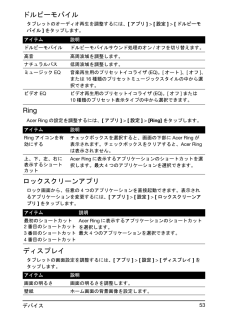Q&A
取扱説明書・マニュアル (文書検索対応分のみ)
"Acer" 一致するキーワードは見つかりませんでした。
"Acer"110 - 120 件目を表示
©2012 無断複製を禁止します。Acer ICONIA TAB ユーザーガイドモデル:A 700初版: 2012 年 5 月バージョン:1. 0Acer ICONIA TABモデル番号:___________________________________シリアル番号: _______________________________購入日:_______________________________________購入場所:_____________________________________
2ビデオ撮影 . . . . . . . . . . . . . . . . . . . . . . . . . . . . . . . . . . . . . . . . . . . . . . . . . . . . . . .44タブレットでの印刷. . . . . . . . . . . . . . . . . . . . . . . . . . . . . . . . . . . . . . . . . . .45Acer Print . . . . . . . . . . . . . . . . . . . . . . . . . . . . . . . . . . . . . . . . . . . . . . . . . . . . . . . .45詳細設定. . . . . . . . . . . . . . . . . . . . . . . . . . . . . . . . . . . . . . . . . . . . . . . . . . . .51無線とネットワーク . . . . . . . . . . . . . . . . . . . . . . . . . . ....
4セットアップ梱包内容このタブレットは保護材付きの箱に入っています。慎重に箱を開けて、製品を取り出してください。以下のアイテムが不足している、あるいは破損している場合は、直ちに販売店へお知らせください。• Acer ICONIA TAB A70 0•セットアップポスター• micro USB-USB アダプター•AC アダプター•保証書タブレットについて正面番号 アイテム 説明1タッチスクリーン10.1 インチ、1920×1200 静電容量方式タッチスクリーン。2照度センサー 環境光を検出して、画面の明るさを自動的に調整します。3フロントカメラ ビデオチャットや自画像を撮影できる 100 万画素カメラ。132
3機能と特長タブレットについて機能と特長このタブレットでは、マルチメディアやエンターテイメント機能に簡単にアクセスできます。このタブレットでは、以下のようなことが可能です。•インターネットに接続できます。•外出先など、どこからでも電子メールにアクセスできます。•連絡先やソーシャルネットワークアプリケーションで友達と繋がることができます。製品登録この製品を初めてご使用になる際は、ユーザー登録をされますようお薦めします。登録された方には、以下のような情報が提供されます。•Acer 製品コミュニティへの参加によるプロモーション情報やお客様アンケート•エイサーからの最新ニュースユーザー登録がまだお済みでない方は、お早めにユーザー登録することをお薦めします。登録方法Acer 製品を登録するには、 www.acer.com にアクセスしてください。[製品登録]をクリックして、画面の指示に従ってください。また、タブレットから[製品登録]アイコンをタップして直接登録することもできます。登録手続きが完了すると、確認のための電子メールが届けられます。この電子メールには重要な情報が記載されていますので、大切に保管してください。
10注意:個人の連絡先や仕事の連絡先など、複数の Google アカウントがある場合は、[アカウント設定]セクションからそれらにアクセスし、同期することができます。詳細は、55 ページの「複数のGoogleアカウント」を参照してください。タッチスクリーンの使い方タブレットではタッチスクリーンでアイテムを選択したり、情報を入力したりします。指で画面をタップしてください。タップ: 画面に 1 回触れるとアイテムが開き、オプションが選択されます。ドラッグ: 画面上で指をドラッグしてテキストや画像を選択します。タップアンドホールド: アイテムをタップアンドホールドすると、そのアイテムで実行できるアクションリストを見ることができます。開いたポップアップメニューで、実行したいアクションをタップします。スクロール: 画面を上または下にスクロールするには、スクロールしたい方向に画面上で指をドラッグします。ホーム画面タブレットを起動したり、スリープモードから復帰したりすると、ホーム画面が表示されます。この画面には、情報にすばやくアクセスでき、簡単なコントロールとなるウィジェットやショートカットがあります。これらは時計や天気な...
11ホーム画面検索アプリケーションやファイル、または情報をインターネット上で検索するには、左上隅にある[Google]アイコンをタップします。検索したいテキストを入力してください。矢印をタップするか、Enterキーを押してインターネットを検索します。またはリストに表示される候補、アプリケーション、またはファイルの 1 つをタップします。音声検索音声検索を使用できる場合は、マイクロフォンをタップして検索内容を話します。 詳細は、27 ページの「音声検索」を参照してください。ナビゲーションメニューやオプションを見るために、左下隅に 3 つ (またはそれ以上) のアイコンが表示されます。[戻る]このアイコンをタップすると、前のページに戻ります。またはメニューの 1 つ上のレベルに上がります。このアイコンは場合によっては[ 隠す ]アイコンになります(キーボードまたは最近使用したアプリケーションのリストが表示されているときなど)。[ホーム]このアイコンをタップすると、直接ホーム画面が開きます。[履歴]このアイコンをタップすると、最近開いたアプリケーションを見ることができます。アプリケーションをタップするとそれが...
12左右に 2 ページずつ、合計で 5 ページになります。画面上のウィジェットを変更したり追加したりするには、 15 ページの「ホーム画面のカスタマイズ」 を参照してください。Acer Ring - クイック起動Acer Ring を使用することで、お気に入りのアプリケーションやブックマークにすばやく簡単にアクセスできます。操作が簡単なインターフェイスに、多数の便利なツールが含まれています。Acer Ring を表示するには、画面の下部にある[リング]アイコンをタップします。Acer Ring の左側で音量を制御します。右側には、ブラウザのブックマークが表示されます。Acer Ring の中央には、お気に入りのアプリケーションを起動する 4 つのショートカットが表示されます。注意:これらのショートカットを変更するには、[アプリ] > [設定] > [Ring]を開きます。スクリーンショット[スクリーンショット]ショートカットをタップすると、現在表示中の画面の画像を保存できます。サムネイルをタップすると直ちに画像が表示され、[ギャラリー]を開くと[スクリーンショット]アルバムが表示されます。
25Bluetoothデバイスの接続タブレットをPCに接続すると、PCのファイルエクスプローラを使用して、個人データをPCに(またはPCから)転送することができます。micro USB-USBケーブルを使用して、Micro側をタブレットに、もう一方の端をコンピュータに接続します。しばらくすると、タブレットの内部メモリがPCのファイルエクスプローラに外付けドライブとして表示されます。[Acer Iconia Tab]アイコンを選択すると、タブレットの内部メモリおよびタブレットに接続されている追加メモリ(SDカードまたはUSBデバイス)を確認できます。Bluetoothデバイスの接続A2DPステレオヘッドセット(再生のみ、マイクロフォンなし)のみサポートしています。追加でBluetoothデバイスがサポートされる場合がありますので、タブレットソフトウェアのアップデートを確認してください。Bluetoothを設定するには、[アプリ] > [設定]をタップしてから、[無線とネットワーク]内の[Bluetooth]をタップします。Bluetoothをオンにして[デバイスの検索]をタップすると、近くのデバイスがスキャンさ...
45 Acer Printタブレットでの印刷Acer PrintAcer Printは、タブレットから文書を印刷する印刷アプリケーションです。以下の3つの方法でプリンターに接続できます。•ホームワイヤレスネットワークまたはオフィスワイヤレスネットワークを介して接続•USBケーブルでプリンターに直接接続(付属のmicro USB-USBアダプターを使用)•ワイヤレスプリンターに直接接続アプリケーションメニューから[Acer Print]をタップします。 注意:Acer Printは一部のアプリケーションでのみサポートされています。
53デバイスドルビーモバイルタブレットのオーディオ再生を調整するには、[アプリ] > [設定] > [ドルビーモバイル]をタップします。RingAcer Ringの設定を調整するには、[アプリ] > [設定] > [Ring]をタップします。ロックスクリーンアプリロック画面から、任意の4つのアプリケーションを直接起動できます。表示されるアプリケーションを変更するには、[アプリ] > [設定] > [ロックスクリーンアプリ]をタップします。ディスプレイタブレットの画面設定を調整するには、[アプリ] > [設定] > [ディスプレイ]をタップします。アイテム 説明ドルビーモバイル ドルビーモバイルサウンド処理のオン /オフを切り替えます。高音 高周波域を調整します。ナチュラルバス 低周波域を調整します。ミュージックEQ音楽再生用のプリセットイコライザ (EQ)。[オート]、[オフ]、または16種類のプリセットミュージックスタイルの中から選択できます。ビデオEQビデオ再生用のプリセットイコライザ (EQ)。[オフ]または 10種類のプリセット表示タイプの中から選択できます。アイテム 説明Ringアイコンを有効にする...